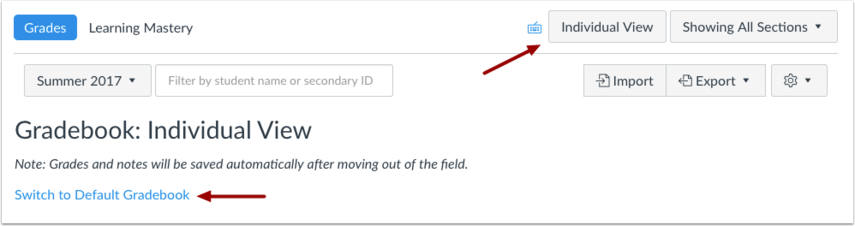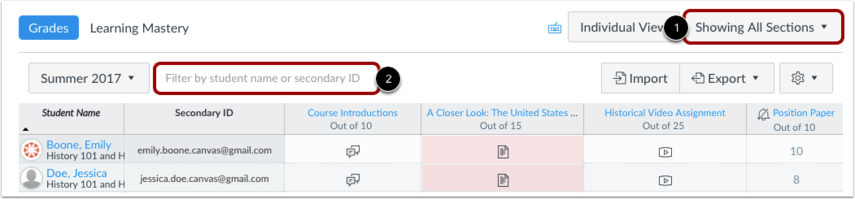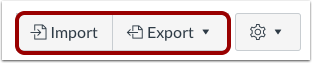Gradebook은 교수자가 학생들의 전체 성적을 쉽게 확인하고 관리 할 수 있도록 도와줍니다.
등급 표시 유형에 따라 각 과제의 점수는 점수, 백분율, 완전 또는 불완전, GPA 등급 또는 문자 등급으로 볼 수 있습니다.
채점 된 과제, 채점 된 토론, 채점 된 퀴즈 및 게시 된 채점 된 설문 만 성적표에 표시됩니다. 등급 지정되지 않은 과제는 포함되지 않습니다.
성적표의 기본보기는 한 번에 모든 학생들을 볼 수 있습니다,하지만 당신은 또한 개별적으로 학생들을 볼 수 있습니다
참고 : 코스에 여러 성적관리자(채점자)가 포함되어 있는 경우, Gradebook을 열면 페이지가 새로 고침 될 때까지 기존의 모든 Gradebook 데이터가 브라우저에 저장됩니다.
Gradebook 또는 SpeedGrader에서 다른 성적관리자(채점자)가 변경 한 내용으로 성적이 동적으로 업데이트되지 않습니다.
성적 메뉴 열기
전체 성적 보기
Gradebook 상단에서 학생 검색이나 보기 방식을 선택할 수 있습니다.[1]
좌측에서는 학생 목록이 표시되고 정렬 상태를 변경할 수 있습니다.[2]
우측에서는 과제를 비롯한 각종 학습 데이터가 표시됩니다. [3]
학생 필터링
설정보기
설정 드롭 다운 메뉴에서 다음을 포함한 전체 Gradebook에 적용되는 설정을 지정할 수 있습니다.
- 성적표 기록 보기
- 수강생 이름 표시 / 숨기기
- 마감일, 성적 또는 할당 그룹별로 열 정렬 (초기 정렬보기를 선택하면 메뉴에 다른 옵션 만 표시됨)
- Ungraded를 0점으로 처리 (여러 등급 기간이 활성화 된 경우이 옵션이 제한 될 수 있습니다)
- 등록완료건 보기 / 숨기기
- 비활성 등록 건 표시 / 숨기기
- 메모 열 표시 / 숨기기
학생 정보 보기
학생 정보를 얻으려면 Gradebook에 각 학생의 이름과 섹션 [1]이 표시됩니다.이름은 이름 성으로 정렬되지만, 등급분류책을정렬 가능한 이름으로표시하도록 설정할 수도 있습니다.
학생이 학생의 로그인 정보 인 2 차 ID를 포함하면 2차 ID필드 [2]에ID가 표시됩니다.
학년 설정에서 메모 열을 사용하도록 설정 한 경우 개별 학생에 대한 메모를 추가 할 수 있습니다.
학습요소별 상세 성적 보기
Gradebook의 각 열에서는 과제, 퀴즈, 펑가대상으로 설정한 토론이 항목별로 나타냅니다.
각 열에는 과제 제목, 총점 및 각 학생의 성적이 표시됩니다.
표시되는 아이콘과 색상은 과제/제출물의 상태를 나타냅니다. 각 열에 대해 정렬 조건을 변경하거나, 열 크기를 조정할 수 있습니다. Gradebook에서 열을 제거하려면 강좌 에서 해당 학습요소를 삭제해야 합니다 .
Gradebook의 과제를 사용하여 다음을 할 수 있습니다.
- 개인 및 팀 프로젝트(그룹) 학습활동에 대한 평가
- 점수 입력 및 수정
- 학생들에게 피드백 댓글 남기기
- 총 성적을 백분율 대신 점수로 보기 (기본적으로 총 성적은 백분율로 백분율로 표시됩니다)
- 학생 또는 여러 학생 의 과제 , 토론 또는 퀴즈 면제처리
- 특정 과제를 최종 성적에서 제외
열 추가하기
과제 열은 과제, 채점대상 퀴즈, 토론 설문 조사를 만들고 게시 할 때마다 자동으로 추가됩니다.
또한 Gradebook CSV 파일을 다운로드하여 새 열을 추가하고, 다시 CSV 파일을 업로드하여 열을 수동으로 추가 할 수 있습니다 .
CSV 파일로 업로드 하여 추가된 과제는 자동으로 게시되므로 참고하시기 바랍니다.
과제 그룹 보기
Gradebook에 표시된 과제 그룹은 과제 페이지에서 생성 된 과제 그룹과 일치합니다 .
만약 과제 그룹에 가중치를 설정하면, 가중치 설정이 과제 그룹 제목 하단에 표시되며, 각 학생의 취득 점수가 가중치를 곱한 값으로 계산되어 표시됩니다.
종합 성적보기
종합 성적 합계는 Gradebook의 Total 열에 표시됩니다.
원할 경우 종합 성적 열의 위치를 앞쪽으로 옮길 수 있습니다 .
또한 과제 그룹에 가중치가없는 경우 합계를 백분율 대신 포인트 값으로 볼 수 있습니다.
과제 그룹의 가중치는 전체 등급에 반영됩니다. 학생들이 얻은 성적은 과제 그룹의 가중치를 곱한 다음 종합성적 열에 반영됩니다.
성적 가져 오기 및 내보내기
Gradebook에서 학생 성적을 일괄 적으로 관리하려면 성적을 엑셀 파일로 다운로드(.csv) 및업로드 (.csv)를할 수 있습니다.
참고 :Gradebook Export CSV 파일 데이터는 현재 필터 및 Gradebook에 표시된 설정과 일치합니다.